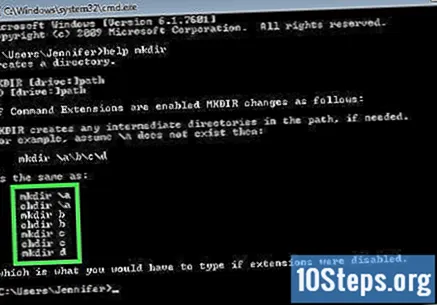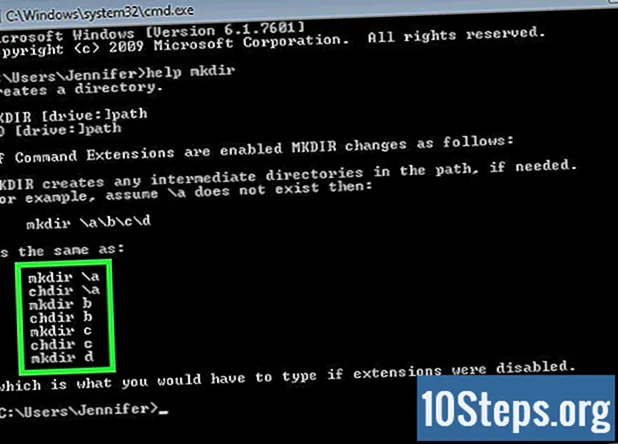
Innehåll
Glömde du ett specifikt kommando som du måste använda i "Kommandotolken"? Oroa dig inte, det är möjligt att snabbt lista de flesta tillgängliga kommandon, så att du kan söka efter önskat alternativ i listan som visas. Du kan också använda samma funktion för att få ytterligare hjälp för specifika kommandon. Fortsätt läsa och lära dig hur du gör det.
Steg
Del 1 av 2: Lista över de mest grundläggande och ofta använda kommandona inom tolk
Var medveten om att "takeown", "netsh" och många andra "påträngande" kommandon inte kommer att visas i den här artikeln.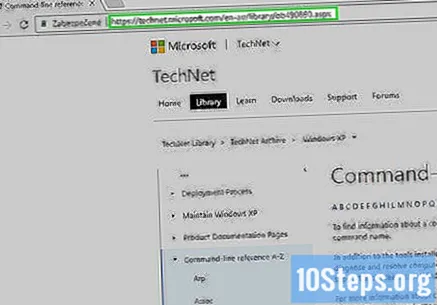
- Se fler (men inte alla) kommandon på https://technet.microsoft.com/en-au/library/bb490890.aspx.
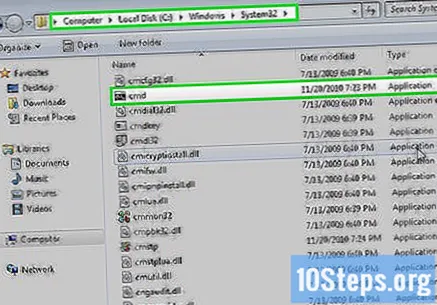
För att ta reda på vad som verkligen finns på din tolk, samt vilka program som använder den, kolla mappen "cmd". Gå till "Dator" -> "C:" -> "Windows" -> "System32". Applikationen (inte tillägget) är de körbara kommandona i systemtolk.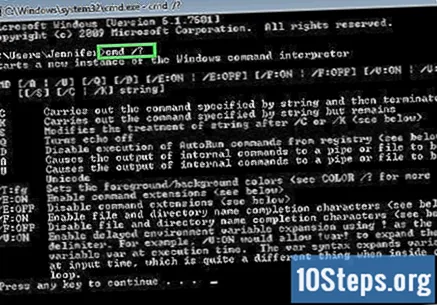
Om du är i "Kommandotolken" anger du applikationsnamnet och "/?"eller" / help "för att ta reda på vad det gör och det grundläggande sättet att använda det.
Öppna "Kommandotolken". För att göra detta, tryck på knapparna ⊞ Vinn+R och typ cmd i dialogrutan "Kör". Windows 8-användare kan också trycka på genvägen ⊞ Vinn+X och välj det från menyn.
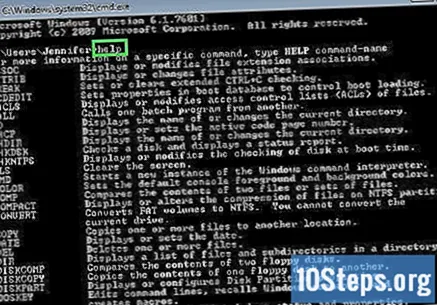
Hämta listan med kommandon. Skriv det hjälp och tryck på knappen ↵ Gå in. Därefter visas en lista med alla tillgängliga kommandon i alfabetisk ordning.- Listan är vanligtvis större än fönstret "Kommandotolken", så du kan behöva rulla ner för att hitta det objekt du vill ha.
- Listan varierar något beroende på vilken version av Windows som används, eftersom kommandon läggs till / tas bort från version till version.
- En kort beskrivning av kommandot visas bredvid varje post.
- Ange kommandot hjälp var som helst i "Kommandotolken".
Del 2 av 2: Få hjälp för ett specifikt kommando
Öppna "Kommandotolken". För att göra detta, tryck på knapparna ⊞ Vinn+R och typ cmd i dialogrutan "Kör". Windows 8-användare kan också trycka på genvägen ⊞ Vinn+X och välj det från menyn.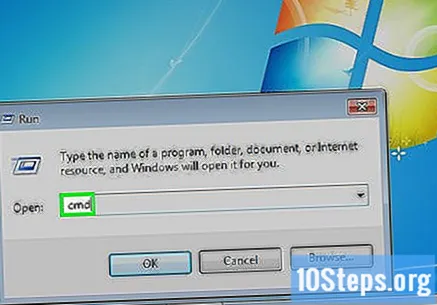
Skriv det hjälpföljt av kommandot. Om du till exempel vill veta mer om kommandot "mkdir" skriver du hjälp mkdir och tryck på knappen ↵ Gå in. Ytterligare information visas nedan.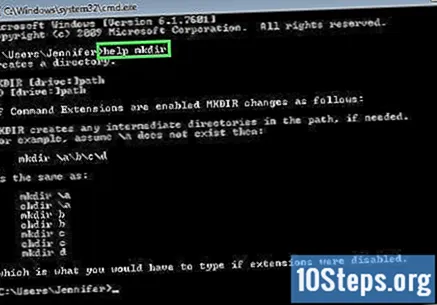
Granska informationen som visas. Uppgifterna som visas varierar beroende på kommandokomplexet. Informationen i kommandot "hjälp" kan bara berätta hur du korrekt formaterar ett kommando, eller ge information om hur du får mer funktionalitet genom det.